Im Bereich „Kundengruppen“ (Importe -> Kundengruppen) können Sie beliebig viele Kundengruppen anlegen. Die Kundengruppen dienen dazu, die Vielzahl der individuellen Preislisten zu verringern, indem Konditionen, die für mehrere Kunden gleich sind, in einer Kundengruppe zusammengefasst werden. Diese Vorgehensweise eignet sich bestens für z. B. pauschale Rabattierungen.
Erfassen Sie den Namen der neu anzulegenden Kundengruppe im Freitextfeld und betätigen Sie anschließend den Button „Neu“. Die Kundengruppe ist nun angelegt.
Markierte Kundengruppen können Sie über den Button „Löschen“ löschen.
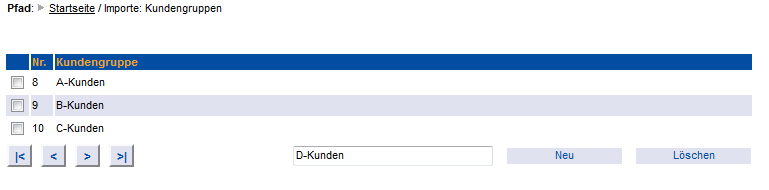
Eine Datensatzbeschreibung für die Datei finden Sie im So.CONNECT im Bereich „Service“, Menüpunkt „Service“ -> Verzeichnis „Vorlagen“ -> „Importformate.xls“ -> Tabellenblätter „Nettopreis lang“, „Nettopreis kurz“, „Nettopreis Excel“ oder „Nettopreis CSV“.
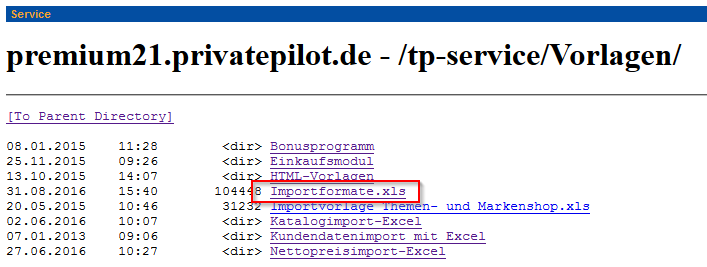
Die Textdateien für Kundengruppenpreise müssen die Endung „.kpr“ haben.
Zunächst müssen Sie die erstellten Preisdateien über eine Software (z. B. den Filezilla) auf den FTP-Server hochladen – der Verzeichnisname auf dem FTP ist „upload“.
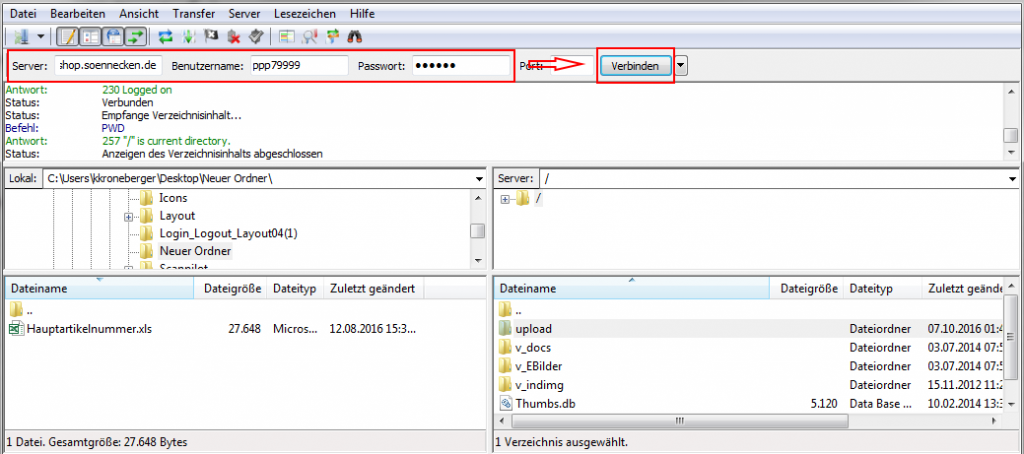
Menü „Importe“ -> „Import planen“ -> „Kundengruppen“. Hier klicken Sie bei der entsprechenden Kundengruppe den Link „Preise“ für die Preisimportplanung an.
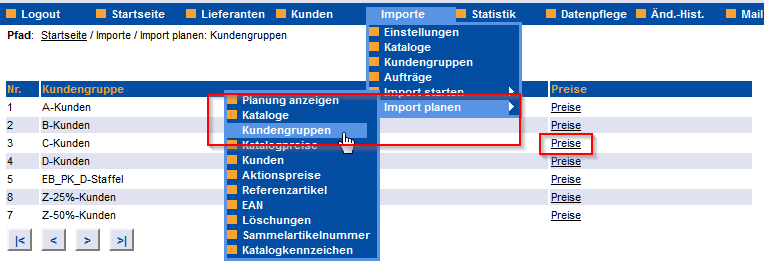
Wählen Sie den Katalog aus, für den Sie die Kundengruppenpreise planen möchten und klicken Sie auf „Planen“.

In den „Importeinstellungen“ wählen Sie aus, welche Staffelmenge verwendet werden soll.
- 1 als kleinste Staffelmenge generieren
Als kleinste Staffelmenge wird immer 1 verwendet.
- Zwingende VE als kleinste Staffelmenge generieren
Als kleinste Staffelmenge wird immer die VE aus der Preisdatei verwendet. Voraussetzung ist die Eingabe eines „*“ in der Spalte „Vezw“.
Sollten Sie mit Sachkonten arbeiten, können Sie die Checkbox „Zeilen ohne Sachkonto ignorieren“ aktivieren. Hier werden alle Zeilen, in denen kein Sachkonto eingetragen ist, beim Import ignoriert.
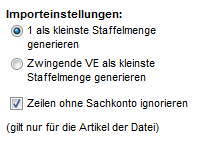
Im Feld „Ausführungs-Intervall des Imports“ legen Sie fest, in welchem Rhythmus die Daten importiert werden sollen. Hier stehen Ihnen die Intervalle täglich (immer morgens), wöchentlich (immer sonntags) und monatlich (immer am 1. Sonntag) zur Verfügung.
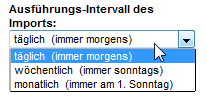
Unter „Kundengruppenpreise – Dateien“ wählen Sie zunächst das Format für Ihre Preisdateien aus. Da es sich bei Kundengruppenpreisen immer um eine Textdatei handelt, wählen Sie hier die Importart „Textdatei“ oder „Textdatei kurz“.
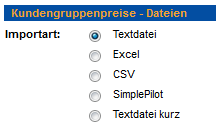
Wählen Sie nun die entsprechende Datei im Feld „Dateien“ aus und fügen diese mit einem Klick auf den Pfeilbutton hinzu. Damit das System weiß, welche Datei in der momentan einzustellenden Planung ausgewählt werden soll, werden Ihnen hier alle Dateien mit der Endung „.kpr“ auf dem FTP-Server angezeigt.
Hier haben Sie zusätzlich die Möglichkeit, die Preisdatei direkt hochzuladen, ohne sie vorher im FTP-Verzeichnis abzulegen. Klicken Sie anschließend auf „Speichern“. Die Importplanung ist damit abgeschlossen.
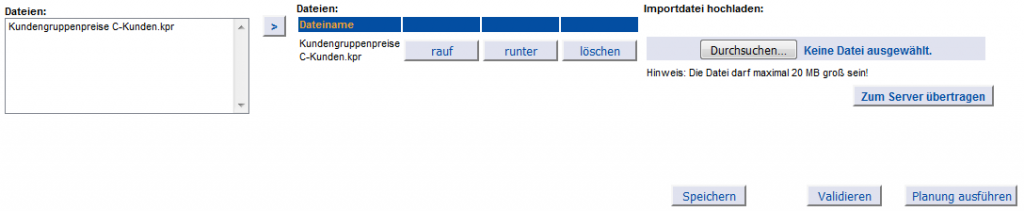
Zuordnung von Kundengruppenpreisen zu Kunden
Wenn Sie Kundengruppenpreise einem oder mehreren Kunden zuordnen möchten, müssen Sie dies im Kundenpreisimport der entsprechenden Kunden tun (Importe -> Kunden -> Preise).
Unter „Sortiment um Kundengruppenpreise ergänzen“ stehen Ihnen alle bestehenden Kundengruppen zur Auswahl zur Verfügung.
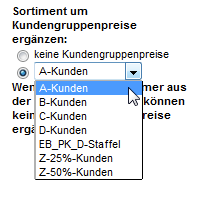
Ist die entsprechende Kundengruppe ausgewählt, werden die darin hinterlegten Auf- bzw. Abschläge bei der Preisbildung berücksichtigt.
Bitte beachten Sie:
- Wenn Sie die Segmentnummer aus der Datei auslesen lassen, können keine Kundengruppenpreise ergänzt werden!
- Kundennettopreise haben immer Vorrang vor Kundengruppenpreisen!
